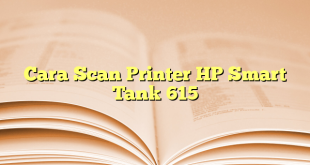Temukan cara scan printer HP Deskjet 2336 dengan mudah dan cepat. Ikuti panduan ini untuk memaksimalkan penggunaan printer Anda.
scan printer HP Deskjet 2336, cara scan printer, panduan scan printer, printer HP Deskjet, printer multifungsi
Tag yang digunakan:
Cara Scan Printer HP Deskjet 2336
Halo! Apakah kamu memiliki printer HP Deskjet 2336? Jika iya, kamu pasti ingin tahu cara melakukan scan dengan printer tersebut. Nah, kamu berada di tempat yang tepat! Pada artikel ini, kami akan menjelaskan langkah-langkah yang perlu kamu ikuti untuk melakukan scan dengan printer HP Deskjet 2336 secara mudah dan efektif.
Sebelum kamu mulai melakukan scan, pastikan printer HP Deskjet 2336 terhubung dengan komputer atau perangkat lainnya melalui kabel USB atau jaringan Wi-Fi. Pastikan juga bahwa printer telah diinstal dengan driver yang diperlukan agar dapat berfungsi dengan baik.
Also read:
Cara Scan dengan Printer HP Deskjet 2135
Cara Membuat Scan dengan Printer HP Ink Tank 315
Langkah pertama dalam melakukan scan adalah membuka aplikasi HP Smart di komputer atau perangkatmu. Jika belum menginstal aplikasi ini, kamu dapat mengunduhnya secara gratis dari website resmi HP. Setelah aplikasi terbuka, cari opsi “Scan” atau “Scan Dokumen” yang biasanya terletak di menu utama aplikasi HP Smart.
Jika opsi “Scan” telah ditemukan, klik atau pilih opsi tersebut. Kemudian, akan muncul jendela baru yang menampilkan berbagai opsi dan pengaturan scan. Di sini, kamu dapat menentukan jenis dokumen yang akan di-scan, resolusi scan, serta tujuan penyimpanan hasil scan.
Setelah kamu mengatur semua pengaturan sesuai kebutuhan, letakkan dokumen yang ingin kamu scan di area scan printer HP Deskjet 2336. Pastikan dokumen terletak rata di atas kaca scan dan tidak terlipat atau terkelip di bawah tutup kaca. Jika semuanya siap, klik tombol “Scan” atau “Mulai Scan” pada aplikasi HP Smart untuk memulai proses scan.
Saat proses scan sedang berlangsung, pastikan untuk tidak mengganggu atau memindahkan dokumen yang sedang di-scan. Setelah scan selesai, hasil scan akan ditampilkan pada layar komputer atau perangkatmu. Kamu dapat melihat dan memeriksa hasil scan tersebut sebelum menyimpannya ke dalam format yang diinginkan atau mencetaknya jika diperlukan.
Itulah langkah-langkah yang perlu kamu ikuti untuk melakukan scan dengan printer HP Deskjet 2336. Semoga penjelasan ini dapat membantumu dalam menggunakan fitur scan printer dengan lebih mudah dan efektif. Selamat mencoba!
Hai! Kali ini kita akan membahas tentang cara melakukan scanning menggunakan printer HP 2336. Scanning adalah proses mengubah dokumen fisik menjadi file digital yang dapat disimpan atau diedit di komputer. Printer HP 2336 merupakan printer all-in-one yang memiliki fitur scanning.
Langkah-langkah Scanning Printer HP 2336:
1. Pertama, pastikan printer HP 2336 terhubung dengan komputer melalui kabel USB atau melalui koneksi nirkabel (Wi-Fi).
2. Buka tutup scanner pada printer HP 2336 dan letakkan dokumen yang ingin Anda scan dengan posisi menghadap ke bawah pada kaca scanner.
3. Setelah itu, buka software printer HP 2336 pada komputer Anda. Anda dapat menggunakan software bawaan yang disertakan saat menginstal driver printer atau mengunduh software dari situs resmi HP.
4. Pada software printer HP 2336, pilih opsi “Scan” atau “Scanning”. Anda akan melihat berbagai opsi pemindaian yang tersedia.
5. Pilih opsi yang sesuai dengan kebutuhan Anda, seperti resolusi gambar, jenis file yang ingin disimpan, dan tujuan pemindaian (misalnya ke folder komputer atau ke email).
6. Setelah mengatur preferensi pemindaian, klik tombol “Scan” atau “Start” untuk memulai proses pemindaian.
7. Tunggu hingga proses pemindaian selesai. Printer HP 2336 akan memindai dokumen dan mengirimkannya ke tujuan yang Anda pilih.
8. Setelah pemindaian selesai, Anda dapat membuka file hasil pemindaian tersebut di komputer Anda dan melakukan pengeditan atau penyimpanan sesuai kebutuhan.
Itulah langkah-langkah melakukan scanning menggunakan printer HP 2336. Dengan mengikuti langkah-langkah di atas, Anda dapat dengan mudah mengubah dokumen fisik menjadi file digital dengan bantuan printer HP 2336. Selamat mencoba!
Cara Scan Printer HP DeskJet 2336
Untuk melakukan scan menggunakan printer HP DeskJet 2336, ikuti langkah-langkah berikut:
- Siapkan dokumen atau foto yang ingin Anda scan. Pastikan dokumen berada di bidang pemindai printer.
- Nyalakan printer dan pastikan semua kabel terhubung dengan baik.
- Buka aplikasi HP Smart di perangkat Anda.
- Pada layar utama aplikasi HP Smart, pilih ikon “Scan”.
- Pilih opsi “Pemindai Dokumen” atau “Pemindai Gambar”, tergantung pada jenis dokumen yang ingin Anda scan.
- Pilih preferensi scan Anda, seperti resolusi gambar atau format file.
- Tekan tombol “Scan” untuk memulai proses pemindaian.
- Tunggu sampai pemindaian selesai dan hasilnya akan muncul di layar perangkat Anda.
Dengan mengikuti langkah-langkah di atas, Anda dapat dengan mudah melakukan scan menggunakan printer HP DeskJet 2336. Jika Anda memiliki pertanyaan lebih lanjut, jangan ragu untuk menghubungi kami. Terima kasih telah membaca dan sampai jumpa kembali!
 Jambi Techno KumpulaBerita dan Informasi Technology dari Berbagai Sumber Yang Terpercaya
Jambi Techno KumpulaBerita dan Informasi Technology dari Berbagai Sumber Yang Terpercaya